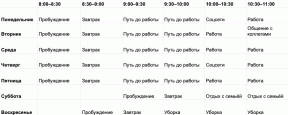6 גרסאות של השימוש USB OTG עם מכשירי אנדרואיד
אנדרואיד / / December 19, 2019
כל טלפונים חכמים והטאבלטים מודרניים יחסית על OTG USB אנדרואיד התומכים בטכנולוגיה מעולה. היא מאפשרת לך להתחבר ישירות הגאדג'טים היקפיים שונים ללא שימוש במחשב. וזה, בתורו, פותח כמעט אפשרויות בלתי מוגבלות!
כדי להשתמש USB OTG אנדרואיד המכשירים שלכם, כמובן, צריך לתמוך בו. הדרך הקלה ביותר למצוא אותו - כדי לבדוק את המדריך או להיכנס לאתר הרשמי של היצרן. לעצלנים יש עוד אפשרות: USB חינם יישום בודק OTG אשר ניתן להוריד מ- Google Play.
מחיר: חינם
כמובן, אנחנו גם צריכים כבל מיוחד. חלק מהיצרנים לשים אותו בחבילה, אך לא בכולם. למרבה המזל, זה האם זה שווה ובזול ונמכר בכל פינת רחוב. אם תרצה (ואת היכולת להתמודד עם מלחם) OTG-כבל, אתה אפילו יכול לעשות בעצמך.
אז בדקנו את התאימות של מכשירים וכבל בדיכאון. מה ניתן לעשות עם כל הכלכלה הזאת?
חיבור כונן פלאש USB או כונן קשיח

מסכים, זה הדבר הראשון שעולה בראש לאדם עם OTG-בכבלים אנדרואיד לסמארטפון. עם כונני פלאש קונבנציונליים הוא פשוט: הם עובדים ללא שום בעיות, אבל כוננים קשיחים חיצוניים הם תמיד בלוטו, במיוחד עם נייד, מופעל מ-יציאות USB. כוננים גדולים כמו עם ספק כוח משלהם יעבדו 99% מהמקרים.
מערכת קבצים - נקודה נוספת שצריך לשים לב. FAT32 נתמך תמיד, ואילו עם NTFS יכול להיות בעיות. עבור ההוצאה הנכונה StickMount יישום שימושי. עם זאת, כדי שזה יעבוד זה דורש גישת שורש.

אפליקציה לא נמצא
חיבור gamepad

זהו יישום הגרסה השנייה הכי הפופולרי OTG. לרובנו יש קונסולת משחק בבית, או סתם gamepad עבור ה- PC, אשר כל כך גירוד להתחבר סמארטפון או טאבלט על אנדרואיד.
Xbox 360 הבעלים היו יותר מזל: גיים פאד שלהם לעבוד "מהקופסה", ללא כל מניפולציה נוספת. הבקרים של PS3 ניתן לחבר רק למכשירים "rutovannym". עם ג'ויסטיקים PC כל בנפרד, אתה צריך לנסות. וגם, כמובן, אל תשכחו כי משחק כמו כן חייב לתמוך גיים פאד אחרת לא יוכל לשחק.
חיבור מקלדת ועכבר

הפתיחות של אנדרואיד מאפשר להשתמש כפקדים מקלדת ועכבר. אתה יכול בקלות להפוך את הטאבלט למחשב נייד ולכתוב על זה עם הנוחות של מאמר או לגלוש באינטרנט. רוב מקלדות ועכברים (ושניהם קווית ואלחוטית) עובד היטב עם אנדרואיד התקנים.
יותר נוח להשתמש בעכבר + מקלדת סטים, אשר יש מקלט משותף. אחרת תצטרך למצוא לרכזת-USB עובדת לחבר שני מכשירים בו זמנית, וזה יכול להיות בעיה אמיתית.
חיבור המדפסת

כמו מקלדות, מדפסות, ציוד היקפי הם Plug-and-Play ולעבוד עם אנדרואיד התקנים מיד לאחר החיבור. אתה יכול להדפיס את המסמך על כל, אפילו מודול Wi-Fi- חינם מדפסת ישנה, ללא סיוע של מחשב.
בהתאם למדפסת להדפיס את התמונות אתה צריך לשים את המכשיר במצב אחסון המצלמה או המוני. זה גם אמור לעזור יישום PrintHand.
מחיר: חינם
3G Connect / LTE-מודם

המיזם, אשר נראה אבסורדי במבט ראשון, היא מוצדקת למי החליט לחסוך כסף וקונה הטאבלט ללא מודול תא. זה לא קל, אבל באמת: עם הרשאות משתמשים על שירות מיוחד דווקא יישומון "משרוקית" ניתן לבצע עבודה. לא משימה טריוויאלית, אשר, עם זאת, נפתרת עם התמדה עקב וכמה ניסיון.
מחיר: חינם
שימוש devaysa-מצלמת DSLR מלאה

זה צריך להיות כמו צלמים. עם-מכשיר אנדרואיד, אתה יכול לשלוט על המצלמה באמצעות המסך שלה כמו עינית. הדבר נכון במיוחד עבור פאבלט ו טבליות.
כדי להוסיף פונקציונליות זו אתה צריך להוריד את האפליקציה מחנות בקר DSLR של Google Play. באופן אידיאלי, אתה רוצה את המצלמה Canon. Nikon ו- Sony נתמכים גם, אבל לא כל הדגמים. כפי אפליקציה בתשלום, הקפד להבהיר את כל הפרטים לגבי התמיכה של המצלמה הרשמית אתר Developer.
מחיר: 499,00 ₽
ואתה משתמש OTG על אנדרואיד-המכשירים שלהם? אם כן, לחלוק את החוויה שלך: לספר לנו על דבריו מה שאתה מתחבר אליהם, וכמה טוב זה עובד.